MODBUS в MSSQL: Запись значений регистров MODBUS раздельные колонки в таблице
Если вам нужно не только записать, но затем и анализировать записанные значения MODBUS данных, то удобнее будет записать каждое значение в отдельную колонку в базе данных MS SQL Server. Этот метод применим только для небольшого количества данных MODDBUS, поскольку каждая база имеет ограничение на количество колонок в таблице.
Нужно создать в базе таблицу следующей структуры:
CREATE TABLE [dbo].[modbus_data_2] (
[REC_ID] [int] IDENTITY(1,1) NOT NULL,
[TIMESTAMP] [datetime] NULL,
[ITEM1] [nchar](30) NULL,
[ITEM2] [nchar](30) NULL
) ON [PRIMARY]ITEM1 - будет хранить значение 1;
ITEM2 - будет хранить значение 2;
TIMESTAMP - будет хранить метку даты и времени последнего считанного значения (1 или 2).
1. Создайте пользователя в базе данных, если требуется. Выдайте права новому или существующему пользователю на чтение и запись данных для созданной таблицы.
2. Настройте очередь MODBUS запросов, как описано в разделе "Опрос MODBUS устройств".
3. Запомните имена элементов ответа (например, VALUE1 и VALUE2). Если вы хотите, вы можете создать таблицу с именами колонок, идентичными именам элементов ответа.
4. Проверьте, что запросы MODBUS отправляются и от устройства приходят ответы.
5. Выберите модуль экспорта данных (рис. 1)
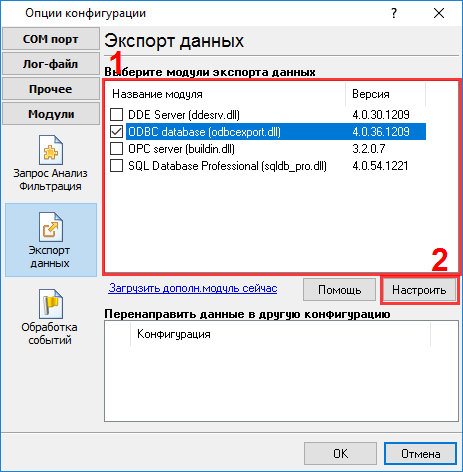
Рис. 1 - Выбор модуля экспорта данных
6. Настройте модуль экспорта данных (рис. 2-3)

Рис. 2 - Основные настройки модуля экспорта данных
Для настройки соединения с вашей базой данных MS SQL Server вы должны создать и настроить системный источник данных ODBC. Кликните "Настроить", чтобы сделать это. После создания источника данных вы должны кликнуть "Обновить" и выбрать созданный источник данных из списка.
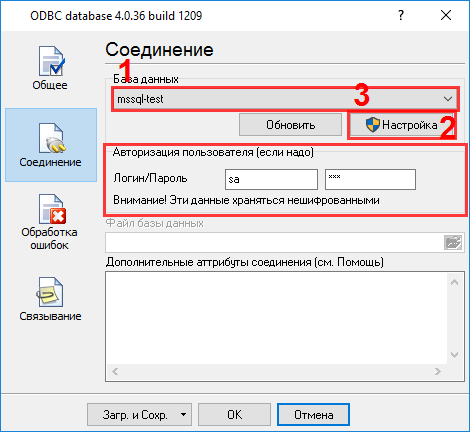
Рис. 3 - Настройка соединения с базой данных
7. На закладке "Связывание" (рис. 4) вы можете "привязать" элементы ответа (переменные парсера) к колонкам в базе данных. Вы также должны указать тип данных для каждой колонки.
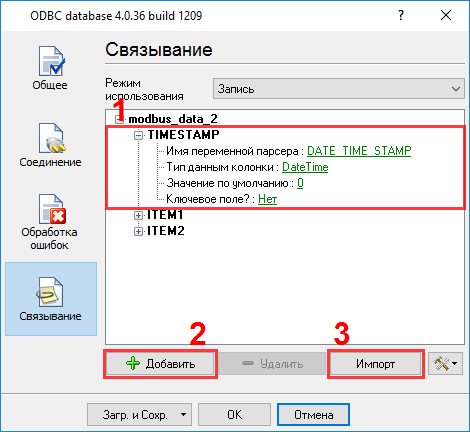
Рис. 4 - Привязка переменных парсера и колонок
Кликните "OK", чтобы сохранить все настройки.
9. Дождитесь приема пакета данных от устройства и убедитесь, что в строке статуса появилась информация об успешной записи в базу данных (рис. 5).

Рис. 5 - Сообщение в строке статуса
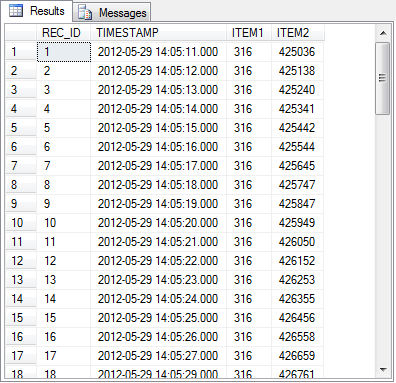
Рис. 6 - Данные в базе данных MS SQL Server
Связанные статьи: MODBUS в MSSQL: Запись значений регистров MODBUS раздельные колонки в таблице
MODBUS RTU, MODBUS ASCII, MODBUS/TCP
- Чтение данных со счетчиков и анализаторов энергии через MODBUS (простой метод)
- Совместимые с Sunspec анализаторы, инверторы, счетчики MODBUS (простой метод)
- Опрос устройств MODBUS RTU/TCP: Настройка сервера сбора данных
- Как проверить, что программа отправляет запросы и получает ответы?
- Как просматривать значения регистров, а не пакеты MODBUS?
- Как проверить, что программа правильно интерпретирует получаемые ответы?
- Как просматривать значения регистров MODBUS в более наглядной форме (графики, индикаторы и т.п.)?
- Как объединить данные из двух запросов?
- Как правильно организовать опрос большого количества устройств?
- Копирование настроек Simply MODBUS RTU Master в наш логгер.
- Копирование настроек из утилиты MODBUS Poll.
- Контроль состояния ячейки памяти (coil input) PLC контроллера через MODBUS TCP
- MODBUS в MSSQL: Запись значений регистров MODBUS раздельные колонки в таблице
- MODBUS в MySQL: Запись данных MODBUS в БД MySQL
- Запись данных MODBUS в другую базу данных SQL
- MODBUS в базу: Запись данных в две разные таблицы.
- MODBUS в базу: Запись данных в две разные БД, делая полную копию данных.
- Sentron PAC 3200: Чтение и запись со счетчика электроэнергии через MODBUS TCP
- Запись данных в устройство MODBUS
- SQL в MODBUS: Отправка значений из базы данных в MODBUS.
- MODBUS TCP ↔ MODBUS RTU: преобразование в реальном времени.
IEC 62056-21
- Чтение данных со счетчиков энергии с интерфейсом IEC 62056-21 Теги: Iskra Emco, Satec, Landis+Gyr.
Advanced Serial Data Logger, связанные темы:
здесьПоследовательный интерфейс RS232 разводка и сигналы Кабели и сигналы Кабели мониторинга данных